23 trucos para exprimir al máximo Google Fotos
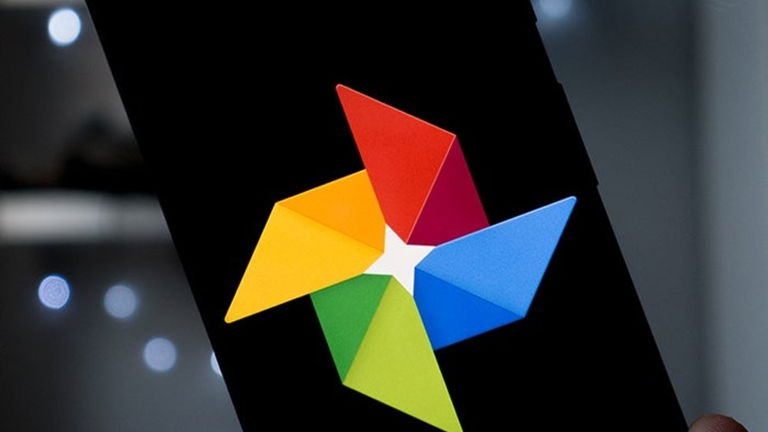
Si tienes un Android y no estás usando Google Fotos, lo estás haciendo mal. El servicio de almacenamiento y organización de imágenes y vídeos en la nube de Google es, a su vez, una de las mejores aplicaciones que la compañía ha creado en toda su historia, repleta de funciones y características útiles. Sin embargo, algunas de las mejores utilidades de la plataforma permanecen ocultas, y no todos los usuarios saben cómo sacarles partido. Al fin y al cabo, Fotos permite hacer muchas cosas más que almacenar nuestras imágenes y vídeos en la nube, o permitirnos liberar espacio del móvil al no ser necesario tener el contenido en el almacenamiento interno. Por eso, hoy recopilamos algunos de los mejores trucos para Google Fotos.
Y es que por mucho que permanezcas atento a las novedades que llegan a la aplicación, siempre habrá pequeñas funciones útiles que pasen desapercibidas. Pasamos a ver algunas de las más útiles que existen, y que sin duda deberías conocer.
Google Fotos: 23 trucos y consejos para sacarle todo el partido
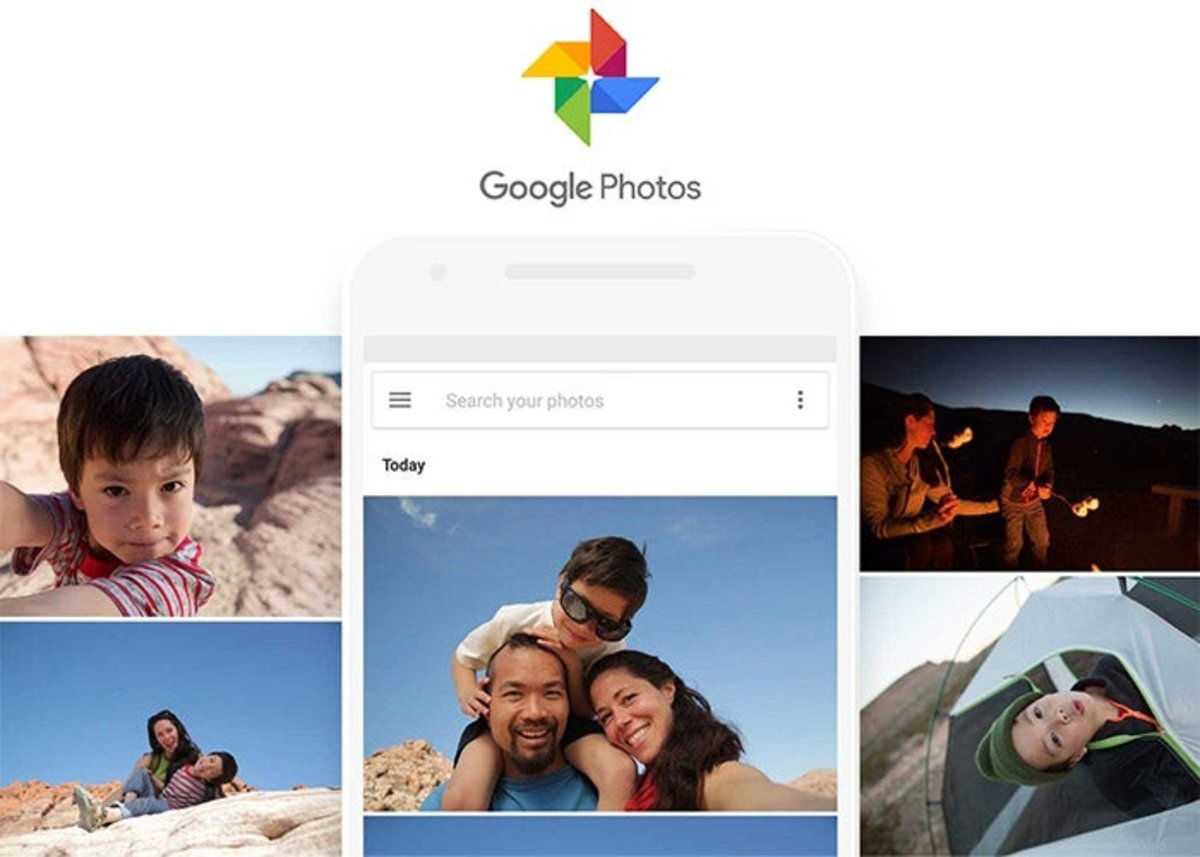
Cambia rápidamente el tamaño de la rejilla de fotos
Uno de los trucos más útiles consiste en la posibilidad de modificar la densidad y el tamaño de las miniaturas de las imágenes en tu librería. Basta con "pellizcar" hacia dentro o hacia fuera en la pantalla para hacer zoom y cambiar el tamaño de las fotografías.
Selecciona muchas fotos rápidamente y con un solo dedo
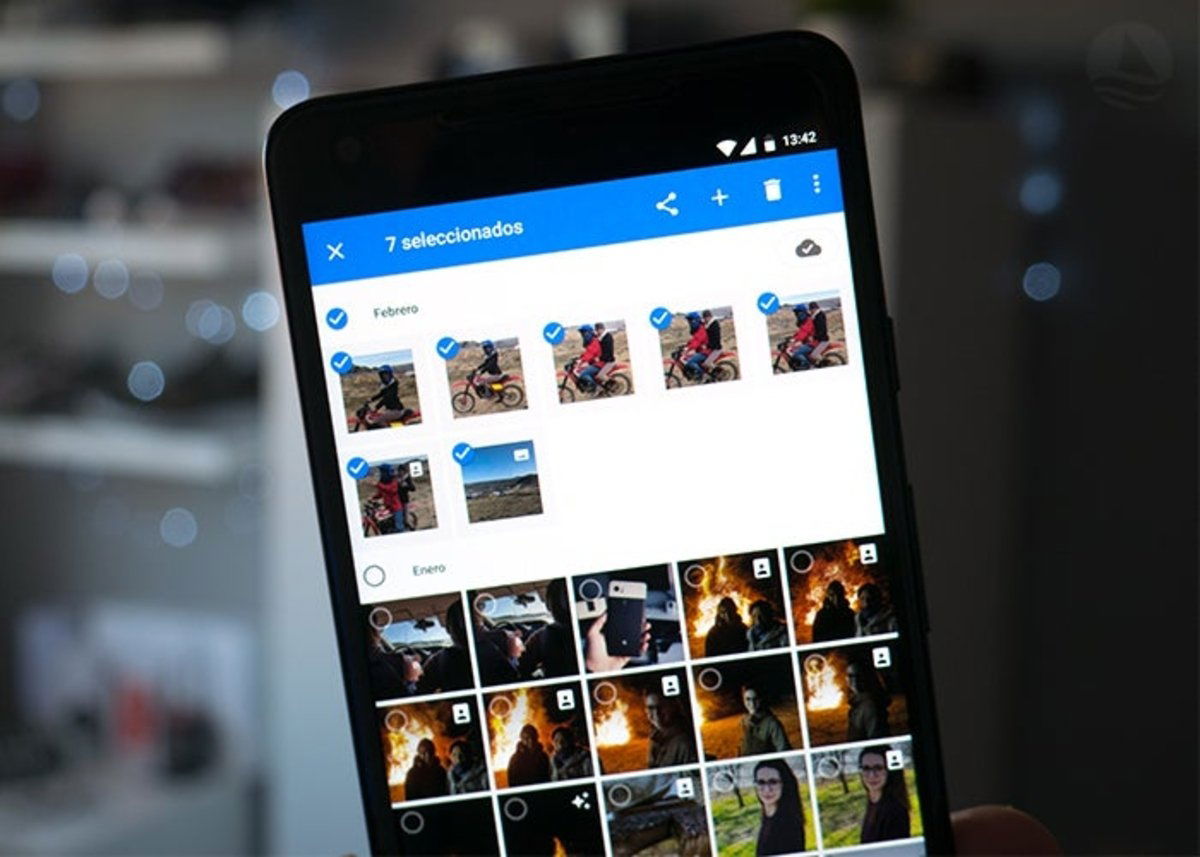
Continuando en la vista de todas las fotos de la librería, puedes realizar una pulsación larga y deslizar hacia cualquier lado a lo largo de la rejilla de imágenes para seleccionarlas rápidamente.
Usa el reconocimiento facial aunque no esté disponible en tu país
Desde hace ya varios años, Google usa su sistema de reconocimiento facial basado en Machine Learning en Fotos con el objetivo de organizar mejor las imágenes. Por motivos de privacidad, sin embargo, esta opción no está disponible en todos los países, España entre ellos.
Para saltarse esta limitación y sacar todo el partido a Google Fotos, habrá que usar una conexión VPN alojada en Estados Unidos, a través de una aplicación como TunnelBear.
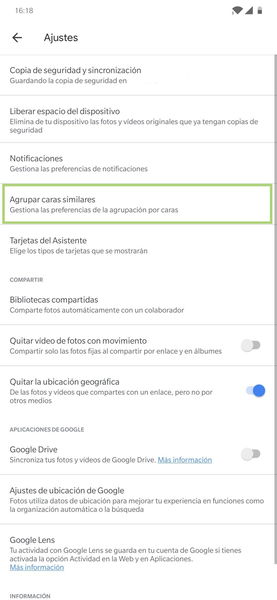
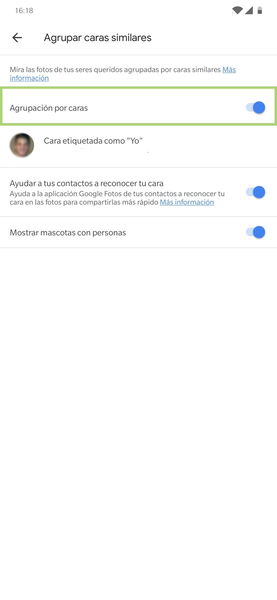


Una vez descargada e instalada, bastará con abrir la aplicación y conectarse a la red VPN de Estados Unidos. De este modo, al abrir Google Fotos de nuevo y acceder a los ajustes de la aplicación, verás que ha aparecido una nueva opción llamada "Agrupar caras similares".
Al pulsar sobre esta opción, será posible habilitar la "Agrupación por caras". Pasados unos minutos, la IA de Google comenzará a analizar todas las imágenes almacenadas en la librería de Fotos, y finalmente el Asistente incluido en la aplicación organizará todas las imágenes que incluyan a cada una de las personas.
Dale nombre a las personas --y mascotas-- que salen en tus fotos
Ahora bien, el truco anterior sirve de más bien poco si no se nombran las personas que aparecen en cada imagen. Para ello, habrá que ir a la pestaña de "Álbumes" en Google Fotos, y entrar al álbum de "Personas y mascotas". En él, aparecerán los protagonistas de cada una de las imágenes, y al pulsar sobre uno de ellos se ofrece la posibilidad de elegir su nombre --e incluso cambiarlo más adelante en caso de equivocación--. Esta opción funciona tanto con seres humanos como con animales.
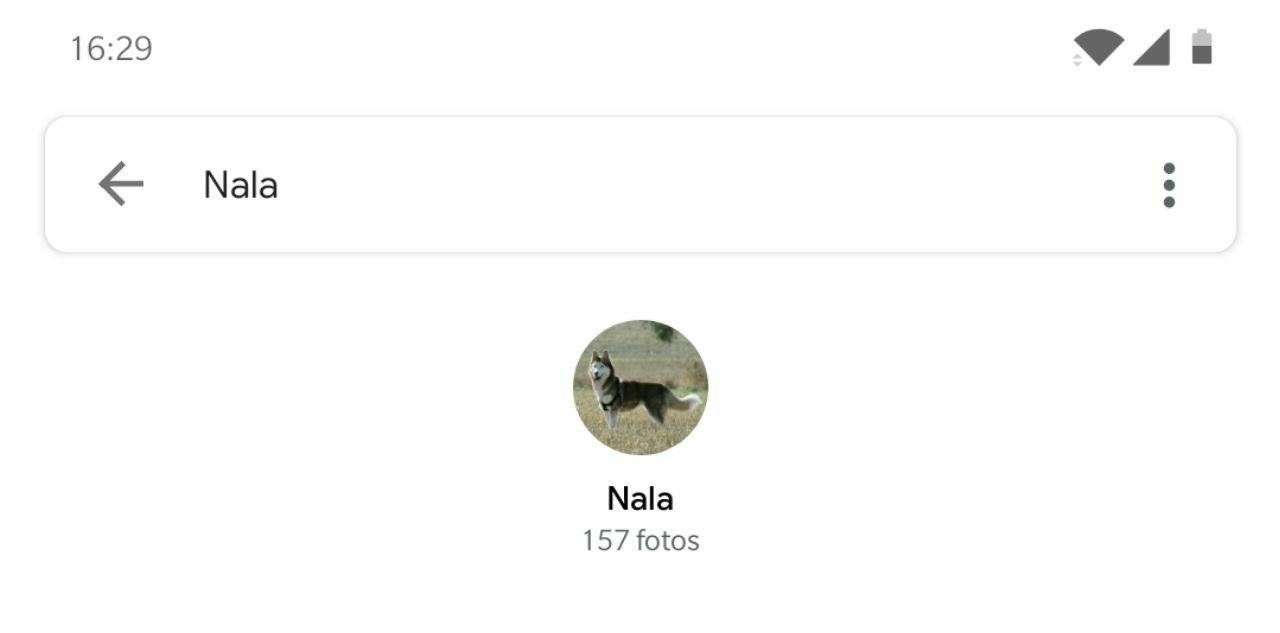
Evita que Google Fotos reconozca a ciertas personas o animales
Y si prefieres que cierta persona no sea reconocida automáticamente por Google Fotos, basta con realizar una pulsación larga sobre el álbum de rostros de la persona que se desea eliminar, y en el menú de la parte superior elegir la opción "ocultar". Y tranquilo, porque esta opción solo evitará que Google Fotos identifique las caras de esa persona, pero no ocultará ni eliminará las fotos de tu librería.
Encuentra cualquier foto de manera sencilla
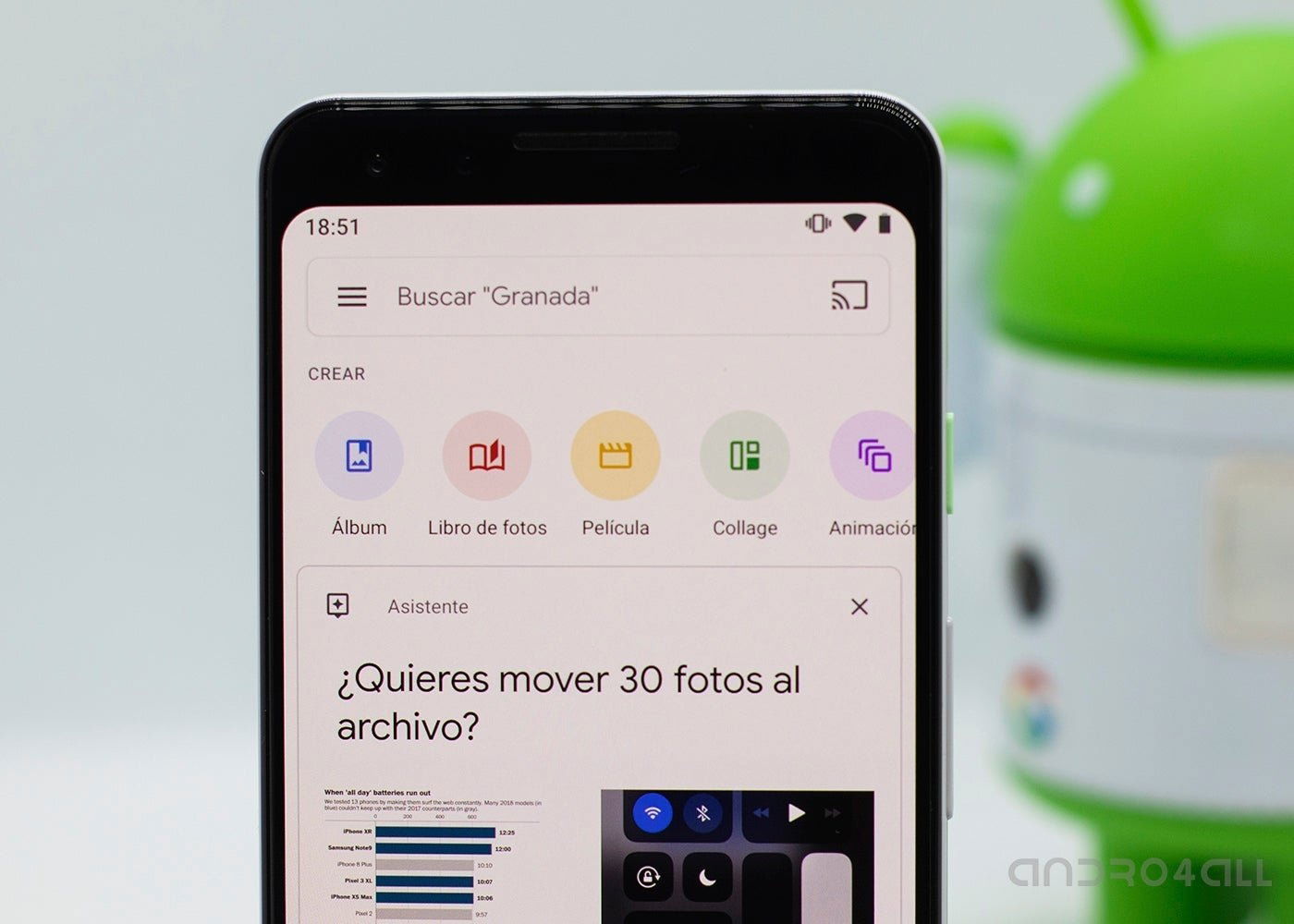
Otro lugar de la aplicación donde la Inteligencia Artificial cobra protagonismo es en las búsquedas. Quizá esta sea una de las características más impresionantes de Google Fotos, y es que será posible encontrar prácticamente cualquier imagen de la librería simplemente buscando lo que aparece en ella. Basta con pulsar sobre la barra de búsqueda y comenzar a escribir, y Google Fotos comenzará a mostrar sugerencias o encontrará las imágenes que quieres mostrar.
Además, Google Fotos es capaz de encontrar imágenes según la temática, por ejemplo "Navidad", "Cumpleaños", "Playa", "Vacaciones" y mucho más. Y si quieres ir aún más allá, también puedes buscar fotos a través de emojis.
Archiva las fotos que quieres guardar, pero no quieres ver
Capturas de pantalla, recibos, documentos... Puede que con el paso del tiempo tu librería de Google Fotos se llene de imágenes poco atractivas y que preferirías ocultar, pero que pueden tener cierta importancia. Para ello, Google Fotos ofrece la posibilidad de archivar este tipo de imágenes, de modo que quedan almacenadas en un álbum propio y desaparecen de la librería. Lo único que tienes que hacer es seleccionar las fotos que quieras, y desde el menú elegir la opción "Archivar".
Para acceder a las fotografías y vídeos archivados, puedes hacerlo desde el menú lateral izquierdo.
Transforma cualquier álbum en un Live Album
Los Live Albums son una funcionalidad reciente de Google Fotos, cuya finalidad es la de crear álbumes automáticamente dependiendo de las personas que aparecen en las fotos y el lugar en el que se realizan. Si quieres hacer de un álbum ya existente un Live Album para que todas las fotos en las que aparezcan ciertas personas se añadan automáticamente, solo tienes que acceder a los ajustes del álbum en cuestión, y configurar la primera opción que aparecerá, llamada "Añadir automáticamente fotos de personas y mascotas seleccionadas".
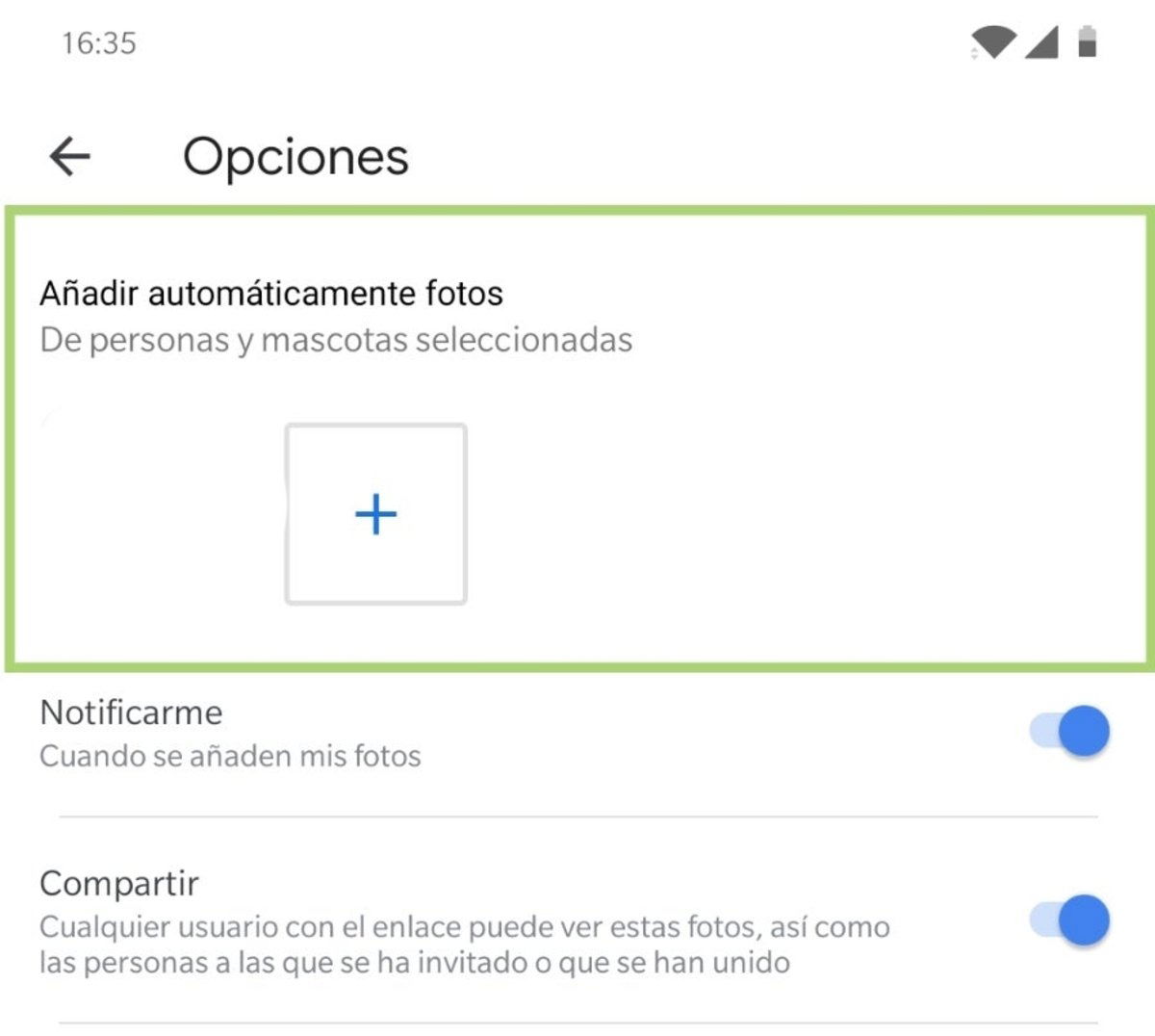
Copia texto de tus imágenes
Otro añadido reciente a Google Fotos de lo más útil es Google Lens. El sistema de identificación visual de Google permite analizar el contenido de las imágenes, y llevar a cabo acciones tan útiles como extraer texto de ellas para poder copiarlo.
Para ello, solo tienes que abrir una foto, pulsar sobre el icono de Google Lens, y tocar en la parte de la imagen donde aparezca un texto. Automáticamente, Google Fotos te dará la posibilidad de copiarlo.
Recupera fotos que has borrado en los últimos dos meses
Si has borrado por accidente fotos o vídeos en los últimos 60 días, no te preocupes. Todo el contenido que eliminas, se traslada automáticamente a la papelera, que lo almacena durante 60 días y te da la posibilidad de restaurarlo si quieres. Para hacerlo, entra a la sección "Papelera" desde el menú lateral izquierdo, y marca todas aquellas fotografías y vídeos que quieres recuperar. Ahora solo tienes que pulsar sobre el botón "Restaurar".
Descarga todas tus fotos en un archivo comprimido
Aunque técnicamente esta no sea una opción dentro de la app Google Fotos, sí es un truco que puede resultar de utilidad en alguna ocasión. Si quieres descargar todas y cada una de las fotos y los vídeos que tienes en la nube de Google, solo tienes que acceder a tu Panel de Control de Google, y en la sección Google Fotos, bajo el menú de tres puntos seleccionar la opción "Descargar datos".
Descubre cuántas fotos has guardado a lo largo del tiempo
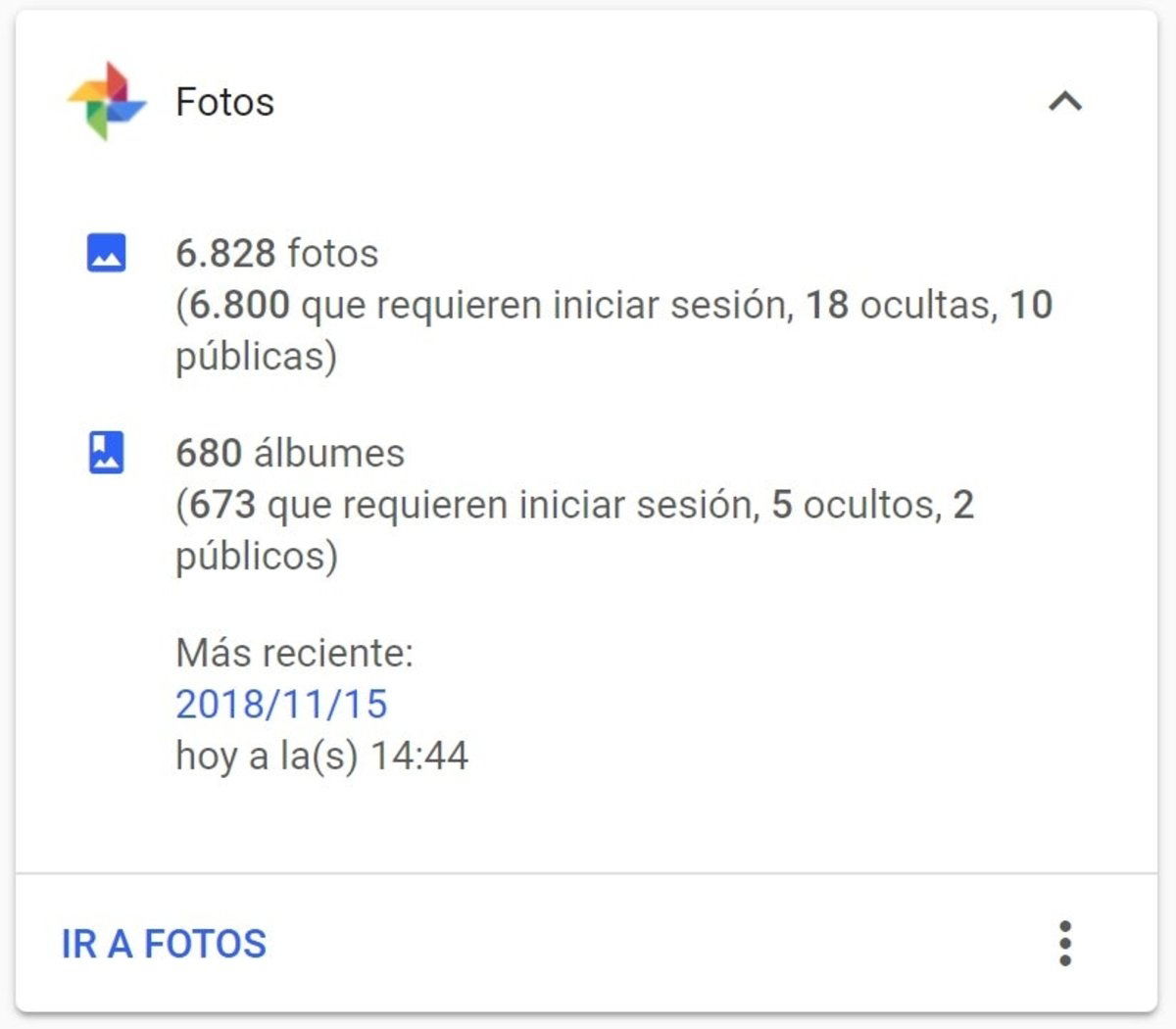
Si ya has entrado a la sección de Google Fotos dentro de tu Panel de Control de Google, probablemente ya te hayas dado cuenta de que una de las opciones de esta herramienta es la de ver el número exacto de imágenes y álbumes que has ido almacenando con el paso del tiempo.
Elimina los datos de ubicación de las fotos que compartes
Si compartes imágenes y vídeos constantemente, pero prefieres evitar que el resto de personas que las ven sepan desde dónde se han tomado, puedes desactivar el geoetiquetado de las imágenes compartidas a través de los ajustes de Google Fotos. Únicamente tienes que activar la opción "Quitar la ubicación geográfica".
Libera espacio de tu móvil
https://youtu.be/aEK37MBTUPk
Muchas de las personas que usan Google Fotos lo hacen para no tener que inundar el almacenamiento de su móvil de imágenes y vídeos, pudiendo recurrir a la nube de Google. Si ya has dado el paso y has creado una copia de seguridad de todo tu contenido multimedia en Fotos, ahora puedes eliminar las imágenes y los vídeos de la memoria interna.
Para ello, desde el menú lateral de la app, pulsa sobre "Liberar Espacio", y verás todo lo que ganarás al eliminar todo el contenido duplicado del teléfono.
Crea GIFs usando varias fotos
Además, de álbumes, collages libros de fotos o películas, también puedes crear GIFs a través de las animaciones generadas por Google Fotos. Para ello, ve a la pestaña "Asistente" de la aplicación, y en la parte superior pulsa sobre "Animaciones". Ahora selecciona aquellas imágenes que formarán tu imagen animada.
Una vez se haya creado, si la compartes a través de una aplicación de terceros como WhatsApp, Facebook, Twitter o Telegram, se exportará automáticamente en formato GIF y la podrás usar para lo que quieras.
¿Espacio infinito o máxima calidad?
Salvo que tengas un Google Pixel o que tengas contratado algún plan de pago de almacenamiento en la nube de Google, tendrás dos opciones a la hora de almacenar tus imágenes y vídeos en Fotos. La primera, llamada "Calidad Original", está limitada a 15 GB de almacenamiento, pero te permite subir todas tus fotos y vídeos a máxima resolución y sin sufrir ningún tipo de compresión.
Por otro lado, la opción "Alta calidad" pone un límite de 16 megapíxeles a las imágenes --aquellas que sobrepasen esta resolución serán comprimidas, y su calidad se verá muy ligeramente afectada-- y permite subir vídeos hasta 1080p, pero tiene la ventaja de que no existe ningún tipo de límite de almacenamiento.
Para elegir la opción que deseas usar, debes acceder a los ajustes de Google Fotos, y bajo la sección "Copia de seguridad", seleccionar una de las dos modalidades de almacenamiento que Google pone a tu disposición.
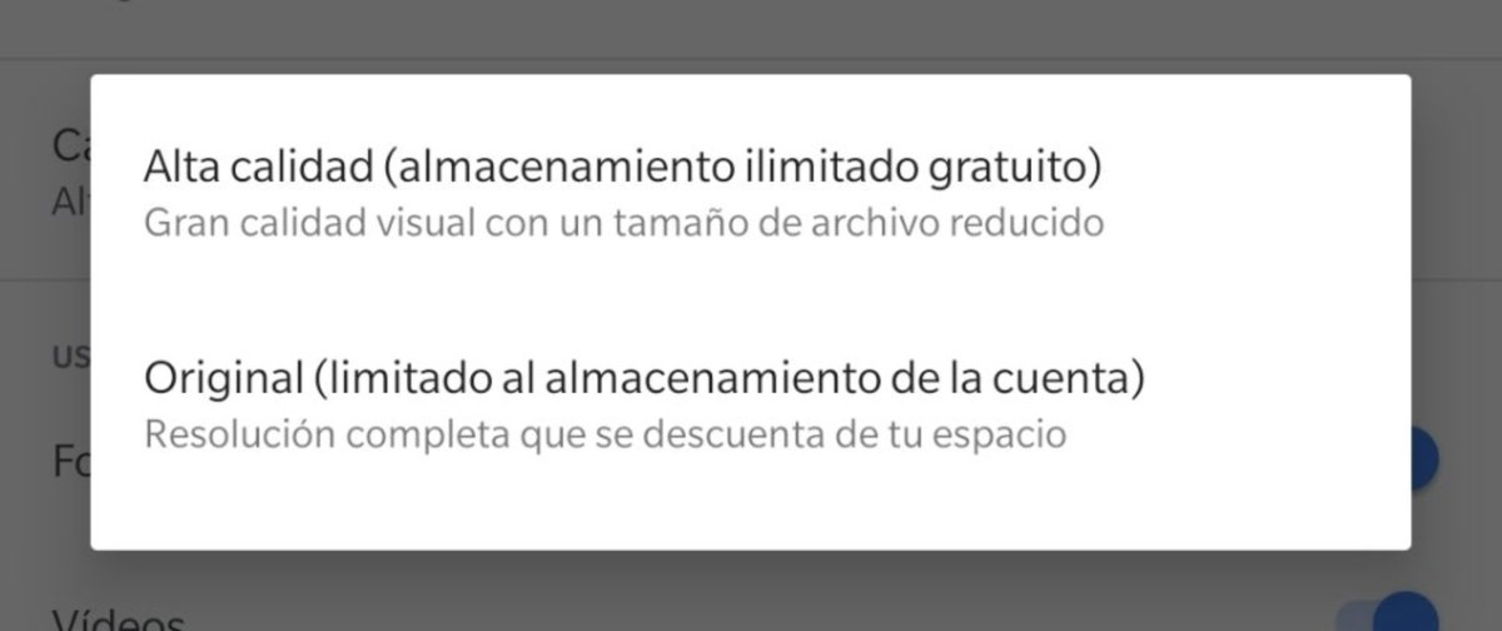
Recupera el espacio que has perdido
Si has estado usando Google Fotos en la modalidad "Calidad Original", pero ahora quieres disfrutar de espacio ilimitado con la modalidad "Alta calidad", Google te permite liberar todo el espacio de tu cuenta que has utilizado hasta ahora, reduciendo el tamaño de todas las imágenes de tu librería. Para ello, una vez hayas cambiado a la opción "Alta calidad", verás como aparece un botón en el que se indica "Recuperar espacio".
Evita los sustos en tu factura telefónica
Para que no tengas que hacerlo manualmente, Google Fotos crea una copia de seguridad en la nube de todas las imágenes y vídeos de tu móvil automáticamente. Esto, sin embargo, puede ser peligroso si no tienes una tarifa de datos móviles ilimitada o con una elevada cantidad de GB disponibles.
Por suerte, es posible decidir si quieres que la copia de seguridad se realice solo a través de la conexión Wi-Fi. Para ello, entra a las opciones de "Copia de seguridad y sincronización", y desactiva las opciones de "Fotos" y "Vídeos" bajo la sección "Usar datos móviles para las copias de seguridad".
Vuelve al menú de imágenes deslizando hacia abajo en una foto...
Un truco de Google Fotos que no todo el mundo conoce, es a su vez uno de los más sencillos: cuando estés viendo una imagen a pantalla completa, desliza con el dedo hacia abajo en la pantalla para salir de la vista de imagen y regresar a la vista general.
...y descubre todos los detalles sobre la imagen que estás viendo deslizando hacia arriba
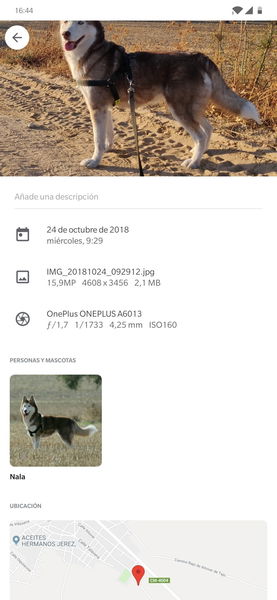
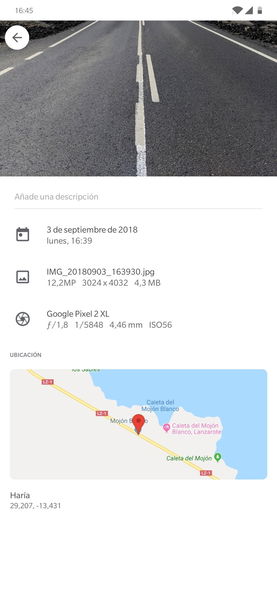


Y si en lugar de deslizar hacia abajo, lo haces hacia arriba mientras ves una imagen, podrás ver todos los metadatos de la fotografía en cuestión, como la fecha o el lugar donde se tomó, o el dispositivo que se utilizó para realizarla.
Así ha cambiado la imagen que acabas de editar
Google Fotos también incluye un --completo-- editor de fotos nativo de lo más útil. Un truco que puedes usar en este editor es, mientras realizas modificaciones en una foto en cuestión, mantener pulsado sobre ella para ver cómo era originalmente, y así saber si los cambios que has hecho han mejorado, o no, la imagen.
Crea copias de las imágenes que editas
Al editar una fotografía y guardarla, Google Fotos sobreescribirá la original y no será posible volver a ella fácilmente. Por eso quizá te interese exportar la imagen editada como una copia, a la vez que mantienes la original intacta en tu librería. Para ello, al guardar la edición, en lugar de elegir la opción "Guardar", pulsa sobre "Exportar".
Modifica el desenfoque de tus retratos --solo en dispositivos Pixel--
Desde la llegada de los Google Pixel 3 en octubre de 2018, Google fotos ofrece la posibilidad de modificar el nivel de desenfoque de fondo de las imágenes tomadas con modo retrato en los Pixel 2 y Pixel 3. Para ello, al hacer una fotografía, pulsa sobre el botón del editor y usa el deslizador de "Profundidad" para elegir el nivel de blur.
Otro truco relacionado es, mientras modificas el nivel de desenfoque, tocar sobre las distintas partes de la imagen para elegir qué zona está desenfocada, y cuál debe estar en segundo plano.
Haz los cielos más azules
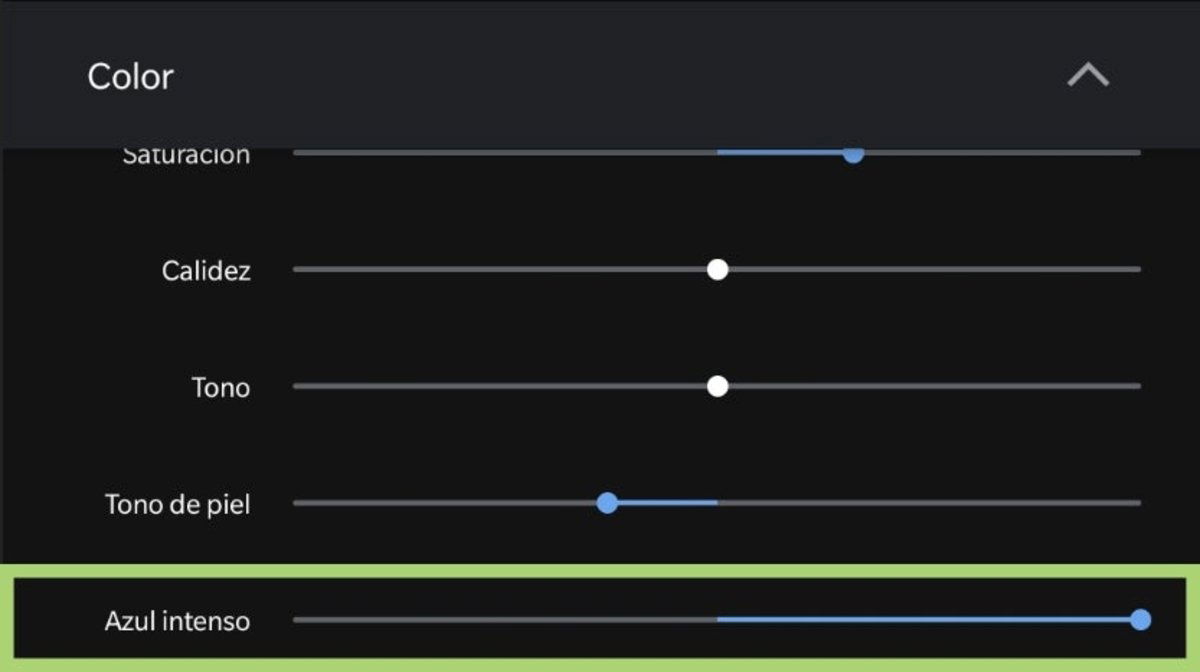
Al hacer una foto a un paisaje o al mar, puedes hacer que el cielo o el agua destaquen aún más. Solo tienes que pulsar sobre el botón del editor, y en la sección de "Color", pulsar sobre la fecha apuntando hacia abajo de la parte derecha. Ahora aparecerán distintas opciones para poder personalizar la imagen, entre ellas una llamada "Azul intenso."
Si llevas el deslizador hacia la parte derecha, verás cómo las partes de color azul de la imagen serán mucho más intensas.
Estos son algunos de los trucos más útiles que se pueden usar hoy por hoy en Google Fotos, sin duda una de las apps más completas creadas por la compañía, y una muy buena opción a la hora de dejar de lado para siempre las fotos almacenadas en local y dar el salto a la nube y beneficiarse de todas sus ventajas. Actualizaremos este artículo constantemente conforme vayan apareciendo nuevas funciones en la app, así que te recomendamos mantenerlo guardado en tus marcadores para seguir descubriendo cómo exprimir al máximo Google Fotos.